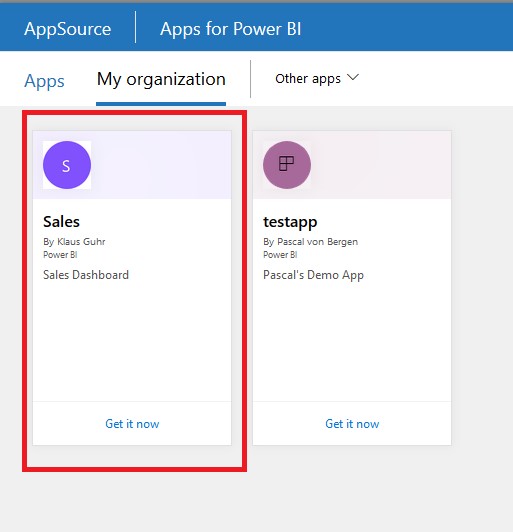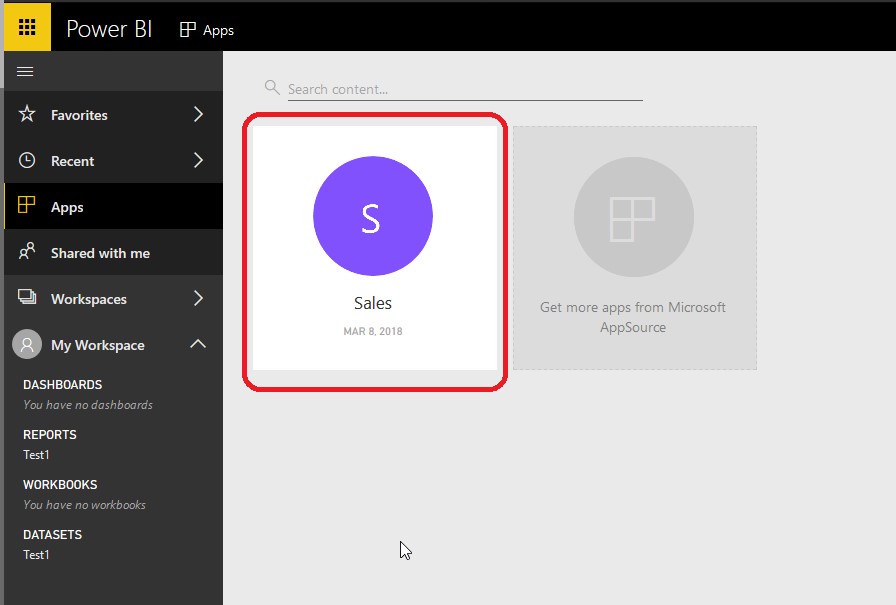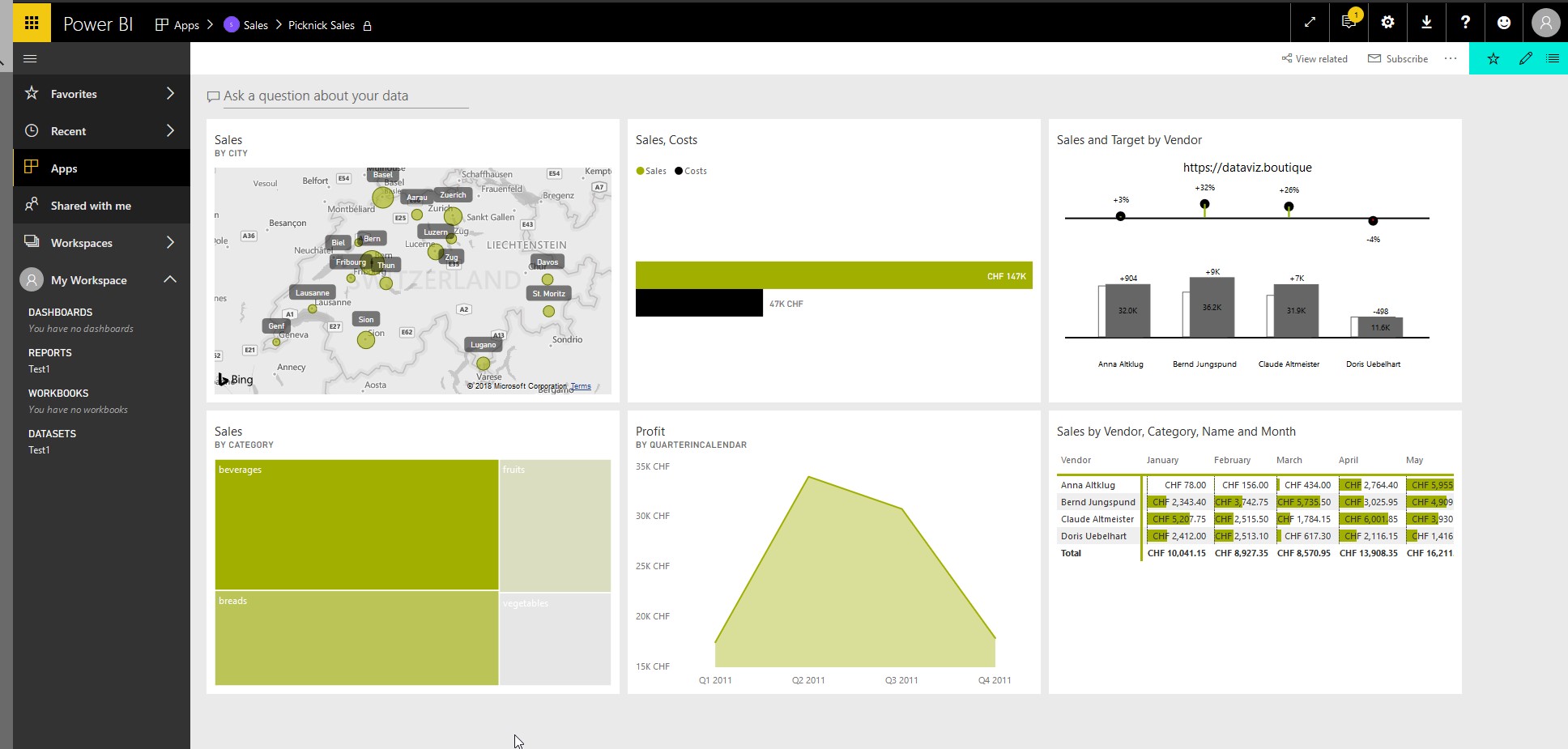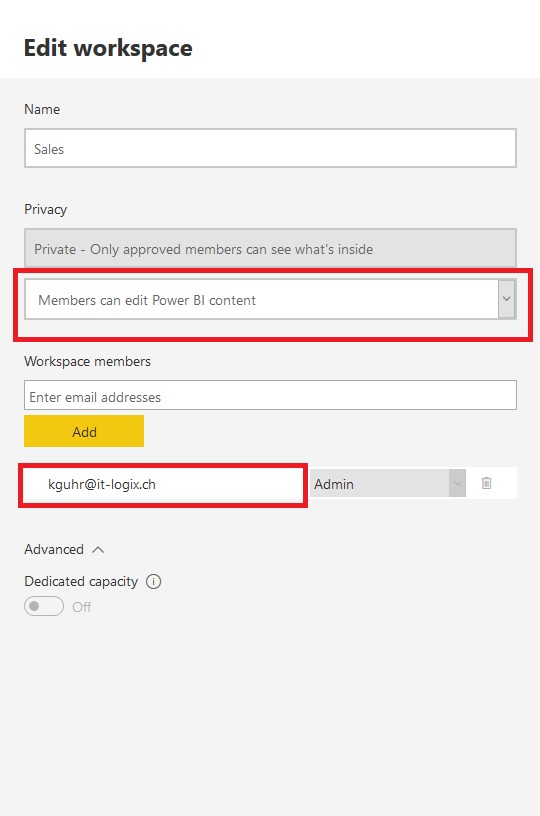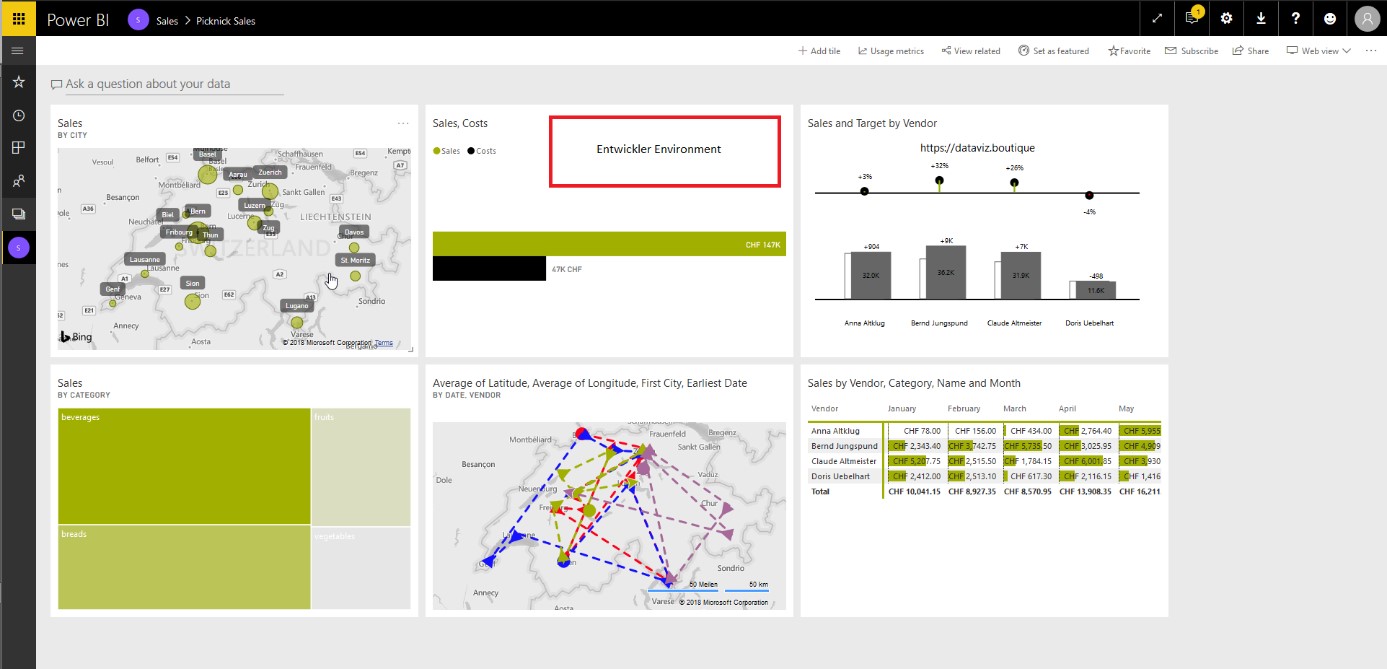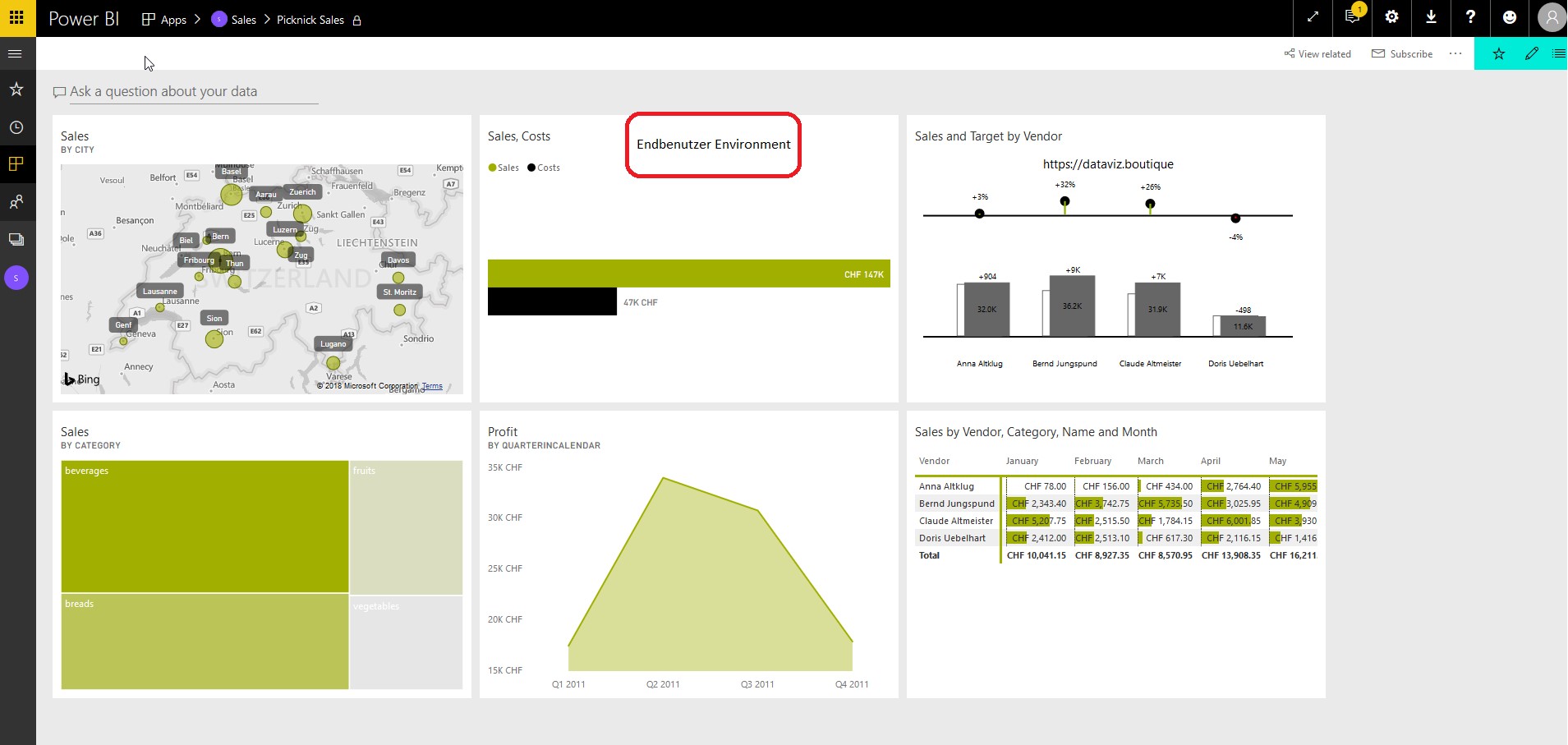Im Blogbeitrag «Power BI – Life Cycle Management – Deployment mit BI Apps» sind wir näher auf die Thematik eingegangen, wie man mittels BI Apps entsprechenden BI Content innerhalb des Power BI Services (Cloud) publizieren kann.
Im Folgenden werden die einzelnen Schritte beschrieben, wie der Endanwender diesen BI Content konsumieren kann.
1 App konsumieren
Endanwender können die zugeordneten BI Apps ermitteln, indem sie in ihrem Power BI Account den Menüpunkt «Apps» und anschliessend «Get Apps» selektieren. Es werden alle Apps aufgelistet, die den Anwendern zugeordnet worden sind.
Die Anwender selektieren “Get the app” und können anschliessend den Content verwenden.
Durch Klicken auf die App wird man direkt auf die definierte Startseite der App geführt. Der Anwender kann daraufhin den Content der App sondieren.
1.1 App Änderungen
Content Änderungen können in dem betreffenden Workspace vorgenommen werden. Die vorgenommenen Änderungen haben keinen Impakt auf die Endbenutzer, solange man nicht den Menüpunkt «update app» ausgeführt hat.
Mit dem neuen Update erhalten die Endbenutzer den aktualisierten Inhalt.
Darüber hinaus kann man den Zugriff der App mittels des Menüpunktes «Unpublish App» entfernen.
1.2 Isolierte Umgebungen für Entwickler und Benutzer
Eine der sinnvollsten Möglichkeiten von Power BI ist die Möglichkeit, dedizierte separate Umgebungen für Entwickler und Benutzer zu implementieren. Dieses Konzept basiert hauptsächlich auf dem Fakt, dass eine Power BI App mit einem expliziten App Workspace assoziiert ist. Workspaces entsprechen einer Entwicklungsumgebung, Power BI Apps hingegen sind als Endbenutzerumgebung zu sehen.
Workspaces sind Entwicklungsumgebungen und Power BI Apps sind Endbenutzerumgebungen.
Wenn man Mitglied eines Entwicklungs-Teams ist, hat man “Edit” Zugriff auf den Workspace.
Diese Einstellung kann in der Workspace Konfiguration mit «Edit» Zugriff wie folgt vorgenommen werden.
Jeder Benutzer mit “Edit” Zugriff kann den Content im Workspace ändern. Die Änderungen wirken sich nur auf den Endbenutzerkreis aus, wenn “Update the app” selektiert und ausgelöst wurde.
Änderungen im Workspace haben keinen Impakt auf den Endbenutzer bis die App aktualisiert wird.
Beispiel: Ein Entwickler führt einige Änderungen in dem Workspace durch, wie z.B. Entfernung eines Charts aus einem Dashboard und sichert diesen.
Auf die Endbenutzer hat dies keinen Einfluss. Sie sehen nach wie vor denselben Report.
Erst nachdem die Entwicklungs- mit der Endbenutzerumgebung synchronisiert wurde («update the app»), steht den Anwendern der geänderte Report zur Verfügung.
1.3 Datenaktualisierung?
Bei dem Thema Datenaktualisierung und Zugriff auf aktuelle (“up-to-date”) Daten stellen sich immer folgende Fragen:
- Ist die App zu aktualisieren, sodass Endbenutzer aktuelle Daten erhalten?
- Wie bekommen sie Zugriff auf die aktualisierten / up-to-date Daten?
Die Antwort ist, dass die Daten aktualisiert werden, wenn die Option «Schedule to refesh» mittels eines Scheduling-Prozesses aufgesetzt wurde oder LiveQuery bzw. DirectQuery verwendet wurde.
Dies ist unabhängig davon, ob es sich um einen Entwickler oder Endbenutzer handelt.
Grundsätzlich ist die Daten-Aktualisierung (Data Refesh) ein davon unterschiedlicher Prozess.
Wenn ein Dataset auf Aktualisierung konfiguriert wurde, werden dem Endbenutzer immer aktualisierte Daten zur Verfügung gestellt. Es ist hierbei nicht notwendig, die BI App zu aktualisieren. Die App sollte nur aktualisiert werden, sofern strukturelle Anpassungen vorgenommen wurden (hinzufügen, modifizieren von Tabellen, Feldern, Beziehungen oder Kalkulationen, sowie visuelle Änderungen).
2 Einschränkungen
Automatisiertes Deployment im Kontext von Version Control und Cloud / OnPremise Lösungen, Security und Änderung der Data Source sind Themen für weitere Blogbeiträge.